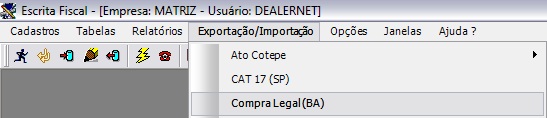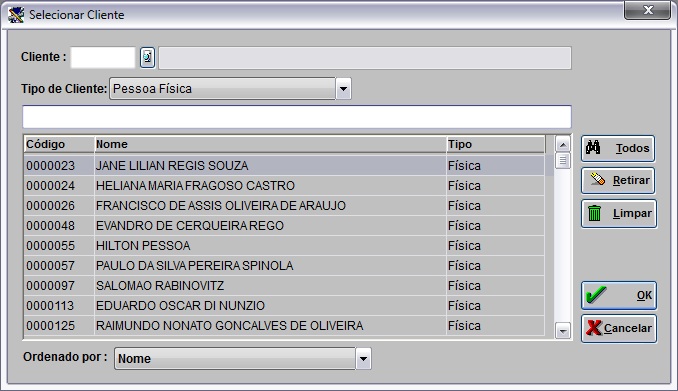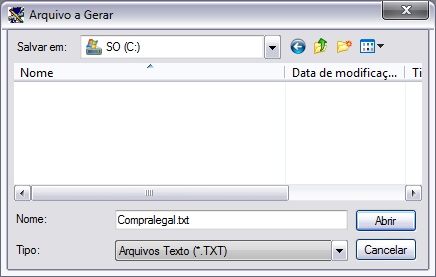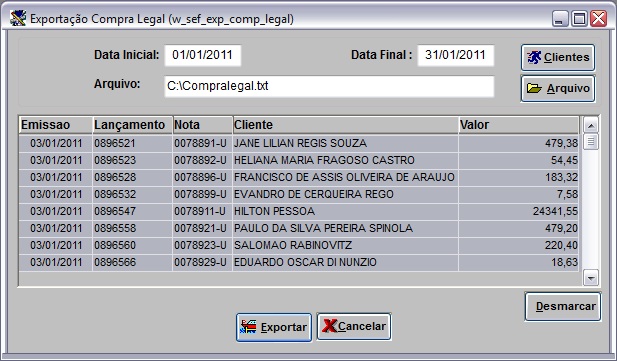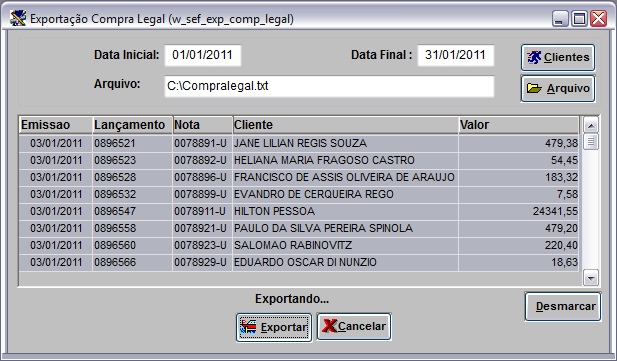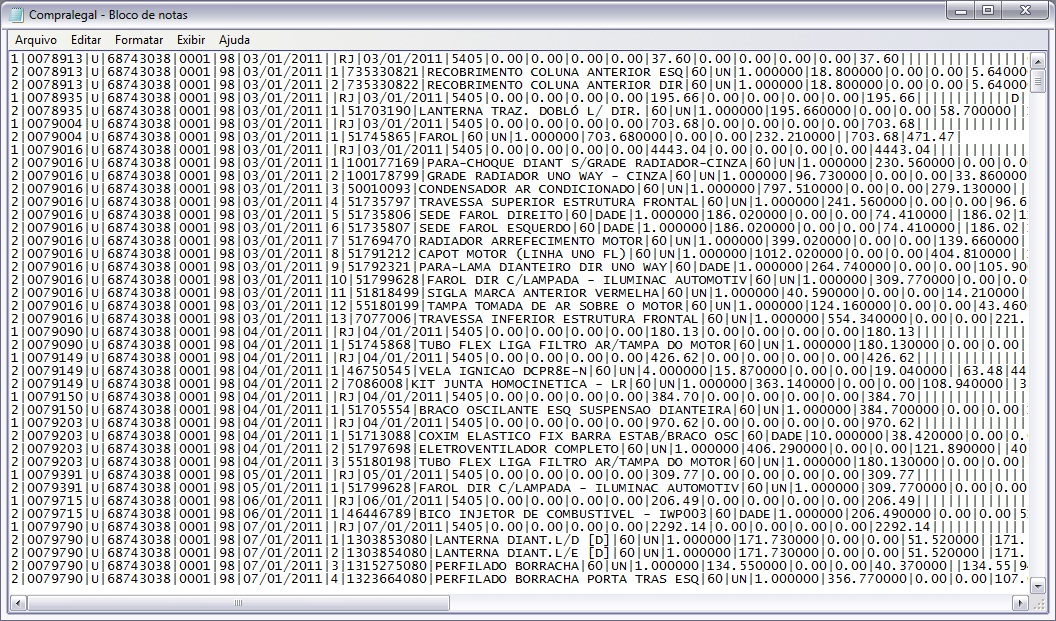De Dealernet Wiki | Portal de SoluÓÐo, Notas TÕcnicas, Vers¾es e Treinamentos da AÓÐo InformÃtica
| Linha 28: | Linha 28: | ||
[[Arquivo:Expcompralegalba3.jpg]] | [[Arquivo:Expcompralegalba3.jpg]] | ||
| - | '''5.''' | + | '''5.''' Clique em '''Arquivo''' para informar o direitû°rio e nome do arquivo; |
| + | |||
| + | [[Arquivo:Expcompralegalba4.jpg]] | ||
| - | ''' | + | <p align="justify">'''6.''' Nesta tela serûÈo listadas todas as notas fiscais dos clientes selecionados, num determinado perûÙodo. û possûÙvel selecionar quais notas fiscais serûÈo exportados;</p> |
| - | [[Arquivo: | + | '''Nota:''' |
| + | * Utilize o botûÈo ''Desmarcar'' para desmarcar todas as notas fiscais. E ''Marcar'' para marcûÀ-las. | ||
| + | |||
| + | '''7.''' Em seguida, clique no botûÈo '''Exportar'''; | ||
| + | |||
| + | [[Arquivo:Expcompralegalba5.jpg]] | ||
| - | ''' | + | '''8.''' Notas sendo exportadas; |
| - | + | ||
| - | + | ||
| - | [[Arquivo: | + | [[Arquivo:Expcompralegalba6.jpg]] |
| - | + | ||
| - | + | ||
| - | [[Arquivo: | + | '''9.''' Notas fiscais exportadas, clique '''OK'''; |
| + | |||
| + | [[Arquivo:Expcompralegalba7.jpg]] | ||
| - | ''' | + | '''10.''' O arquivo ûˋ salvo no diretû°rio informado na exportaûÏûÈo. |
| - | [[Arquivo: | + | [[Arquivo:Expcompralegalba8.jpg]] |
EdiûÏûÈo de 14h32min de 17 de agosto de 2012
IntroduûÏûÈo
A ExportaûÏûÈo - Compra Legal (BA) realiza exportaûÏûÈo de acordo com o layout do estado da Bahia.
Para gerar o arquivo, deve-se informar o perûÙodo desejado, o diretû°rio e nome onde serûÀ gerado o arquivo eletrûÇnico e selecionar os clientes.
Realizando ExportaûÏûÈo do Compra Legal (BA)
Como Realizar ExportaûÏûÈo do Compra Legal (BA)
MûDULO ESCRITA FISCAL
1. No menu principal clique ExportaûÏûÈo/ImportaûÏûÈo e Compra Legal (BA);
2. No janela ExportaûÏûÈo Compra Legal informe a Data Inicial e Data Final;
Nota:
- Por default o perûÙodo trazido na tela corresponde a data atual.
3. Clique no botûÈo Cliente para selecione quais os clientes devem ter suas notas fiscais declaradas no Compra Legal;
4. Utilize as opûÏûçes Cliente e Tipo de Cliente para pesquisar o(s) cliente(s). Clique OK;
5. Clique em Arquivo para informar o direitû°rio e nome do arquivo;
6. Nesta tela serûÈo listadas todas as notas fiscais dos clientes selecionados, num determinado perûÙodo. û possûÙvel selecionar quais notas fiscais serûÈo exportados;
Nota:
- Utilize o botûÈo Desmarcar para desmarcar todas as notas fiscais. E Marcar para marcûÀ-las.
7. Em seguida, clique no botûÈo Exportar;
8. Notas sendo exportadas;
9. Notas fiscais exportadas, clique OK;
10. O arquivo ûˋ salvo no diretû°rio informado na exportaûÏûÈo.